Hva er USB-feilsøking, og er det trygt å la det aktiveres på Android?

Hvis du noen gang har prøvd å gjøre noe som er avansert på Android-telefonen din, har du sannsynligvis hørt (eller les) begrepet "USB-feilsøking." Dette er et vanlig brukt alternativ som er gjemt i nei under Android-menyen Developer Options, men det er fortsatt noe som mange brukere gjør det mulig uten å tenke på hva det egentlig gjør.
Hvis du for eksempel har hatt ADB (Android Debugging Bridge) for å gjøre ting som å blinke en fabrikkbilde på en Nexus-enhet eller rotere en enhet, har du allerede brukt USB Debugging, enten du skjønte det eller ikke.
Kort sagt, USB-feilsøking er en måte for en Android-enhet å kommunisere med Android SDK (Software Developer Kit) over en USB-tilkobling. Det tillater at en Android-enhet mottar kommandoer, filer og lignende fra PCen, og lar PCen trekke avgjørende informasjon som loggfiler fra Android-enheten. Og alt du trenger å gjøre er å krysse en knapp for å få det til å skje. Ryddig, ikke sant?
Selvfølgelig har alt en ulempe, og for USB-feilsøking er det sikkerhet. I utgangspunktet lar USB-feilsøking aktivert, og enheten blir eksponert når den er plugget inn via USB. Under mest omstendigheter er dette ikke noe problem - hvis du kobler telefonen til din personlige datamaskin eller du har tenkt å bruke debugging-broen, er det fornuftig å la den være aktivert hele tiden . Problemet kommer inn i spill hvis du trenger å koble telefonen til en ukjent USB-port, som en offentlig ladestasjon. I teorien, hvis noen hadde tilgang til ladestasjonen, kunne de bruke USB-feilsøking for effektivt å stjele privat informasjon fra enheten, eller skyve en form for skadelig programvare på den.
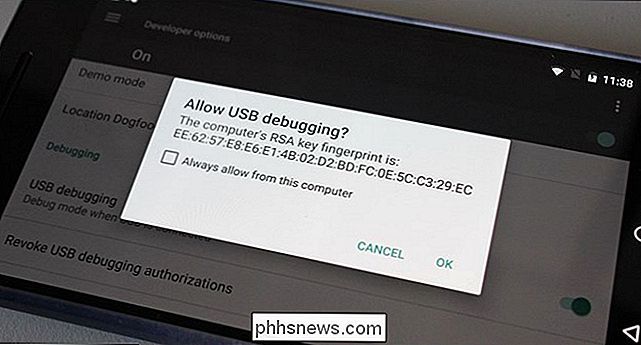
Den gode nyheten er at Google har en innebygd sikkerhet Nett her: Per-PC-autorisasjon for USB-feilsøking. Når du kobler Android-enheten til en ny PC, vil den be deg om å godkjenne en USB-feilsøkingstilkobling. Hvis du nekter tilgang, blir forbindelsen aldri åpnet. Det er en veldig feilaktig, men brukere som kanskje ikke vet hva det er, kan bare godkjenne tilkoblingen, all villig-nilly, noe som er en dårlig ting.
RELATED: Case Against Root: Hvorfor Android-enheter ikke kommer Rooted
Den andre tingen å vurdere er enhetssikkerhet dersom den går seg vill eller blir stjålet. Med USB-feilsøking aktivert, kan enhver feilaktig bruker ha tilgang til alt på enheten , selv om det har en beskyttet låseskjerm . Og hvis enheten er forankret, kan du også gi den opp: det er egentlig ingenting å stoppe dem på det tidspunktet. Faktisk bør du sørge for at du har Android Enhetsbehandling installert på hver enhet du eier, på den måten hvis den går seg vill eller blir stjålet, kan du fjerne dataene dine eksternt.
Ærlig, med mindre du er utvikler, sannsynligvis trenger ikke å la USB Debugging aktivert hele tiden. Aktiver den når du trenger å bruke den, og deaktiver den når du er ferdig. Det er den sikreste måten å håndtere den på. Jo, det er litt ubeleilig. men det er verdt avveien.

Slik strekker du video til Internett fra telefonen din eller tabellen
Selv om du kanskje ikke vet det ennå, er det en livestreamende revolusjon som brygger rett rundt hjørnet. Som sosiale medier juggernauts som Twitter ser forbi forhåndsinnspilt video og inn i verden av "live som det skjer" strømmer, apps som gjør det mulig for brukerne å umiddelbart flytte bilder av sine telefoner og inn i eter begynner å oversvømme i .

Slik fjerner du Trovi / Conduit / Search Beskytt Browser Hijack Malware
Hvis datamaskinen din har blitt kapret med en ubehagelig skadelig programvare som ikke lar deg endre hjemmesiden din, er det en stor sjanse for deg har blitt smittet med skadelig malware for Trovi Search Protect, som tidligere var kjent som Conduit. Slik fjerner du det. RELATED: Hvorfor vi hater å anbefale Software Downloads til våre lesere Hvordan vet du at dette er skadelig programvare?



